MEMBUAT BACKGROUND FOTO RESMI
Berawal dari kebutuhan untuk dokumen yang harus menyertakan foto resmi dengan background berwarna. Mudah memang kalau kita tinggal hanya datang ke tempat pemotretan foto, karna di sana langsung mengenakan background warnanya. Akan tetapi, ada cara yang lebih mudah teman - teman. Siapa tau kan ada kendala jarak yang jauh ke tempat pemotretan saat hendak membuat foto resmi? hehe... Terlebih lagi mungkin beberapa ingin menghemat uang-nya hanya untuk sekedar 1 file foto kan?
Nah kali ini saya akan membagikan tips dan tutorial buat teman - teman untuk bisa mengedit foto. Tentunya yaitu mengubah background foto menjadi resmi.
Mudah gak si caranya? Ribet gak? Eh ngomong - ngomong terkadang kalau ngedit sendiri tuh gak rapih, gimana dong? Wow santuy teman - teman hehe.. Tenang saya akan bagikan satu formula yang bisa teman - teman gukanakan untuk mengedit mengubah background foto dengan rapih. Mudah, gak pake ribet dan hasilnya pun bagus.
Di Hp? Yups tentu saja dengan modal hp teman - teman yaitu dengan menggunakan aplikasi " LightX " dan tentunya gratis dong ... nih buat teman - teman yang tadi pengen hemat uang hehe..
BACA JUGA : Tips Untuk Fokus
Baiklah langsung saja kita ke tutorialnya.
1. SIAPKAN FOTO ANDA
Tentu saja kita harus menyiapkan foto yang akan di gunakan untuk foto resmi. Untuk mendapatkan hasil yang maksimal dan memudahkan dalam pengeditannya yaitu bagus dan rapih, teman - teman perhatikan hal - hal berikut ini :
- Teman - teman silahkan foto dengan pencahayaan yang bagus. Carilah tempat atau posisi saat foto dengan pencahayaan yang bagus, saya sarankan jangan terlalu terang dan jangan terlalu gelap.
- Posisikan tempat berfoto dengan latar yang beda dengan pakaian yang digunakan. Dan pastikan keseluran warna latar warnanya sama. Kenapa mesti seperti itu? Hal tersebut dilakukan agar kita bisa membedakan detail pada foto saat mengeditnya. Karna terkadang ada beberapa kasus malah terpotong beberapa detail fotonya. Contohnya pada rambut laki - laki, terkadang kalau kita kurang teliti atau jeli dengan detail fotonya malah memotong bagian tersebut dan malah membuat bentuk atau model rambutnya beda kan haha...
- Perhatikan posisi badan saat berfoto. Teman - teman pasti taulah seperti kata "Resmi", posisi saat foto itu bagaimana. Yups.. Mesti tegak dengan wajah lulus atau menghadap kedepan serta pandangan melihat kamera. Dan jangan lupa senyum ya .. hehe
2. DOWNLOAD APLIKASI LIGHTX
Wah.. soal ini tak usah dijelasin panjang lebar deh, teman - teman udah pada taulah. Tentu saja download di play store. Oh iya teman - teman gak usah hawatir karna aplikasi ini GRATIS dan OFFLINE. Aplikasi ini banyak fitur untuk pengeditan foto teman - teman, ada fitur yang free dan ada juga dengan fitur yang premium-nya. Saya sering sekali menggunakan aplikasi ini untuk membuat gambar di blog, dan aplikasi ini sangat membantu saya tentunya.
3. MULAI MENGEDIT DENGAN PILIH FOTO
Nah.. setelah teman teman menyiapkaan dua point tadi, yaitu menyiapkan foto dan mendownload aplikasinya, silahkan teman - teman instal dan buka aplikasinya. Dan nanti pasti akan tertuju untuk memilih foto yang akan di edit. Langkah ini, silahkan teman - teman pilih foto yang akan di edit dari foldel ataupun file Hp teman -teman. Caranya yaitu dengan klik item album.
4. PILIH ITEM POTONG GAMBAR
Pada langkah ini, silahkan teman - teman klik gambar atau item bentuk pena, dan nanti akan tertuju pada banyak fitur pengeditan. Untuk mengganti backround teman - teman klik potong gambar.
5. PILIH AREA GAMBAR YANG DIPERTAHANKAN
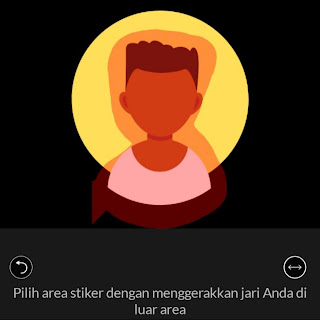
Setelah itu maka langkah berikutnya yaitu memilih area yang akan di pertahankan, dan tentu saja foto teman - teman dong.. Caranya yaitu dengan menggerakan jari pada bagian sisi - sisi atau luar foto teman - teman. Pada langkah ini, teman - teman perlu memperhatikan detail gambarnya. Teman - teman juga bisa menggunakan radius kuas dalam memilih area gambar sesuai kebutuhan.
BACA JUGA : Cara Menghilangkan Kecanduan HP
6. PERHATIKAN KEMBALI DETAI FOTO
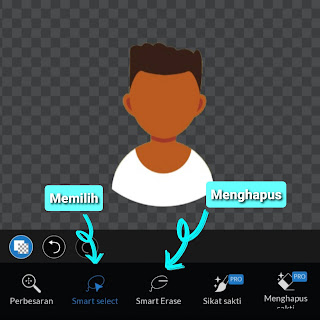
Setelah memilih area yang akan di pertahankan, klik berikutnya. Nanti akan di tujukan pada bagian peninjauan ulang foto. Disini silahkan teman - teman perhatikan detainya. Biasanya saya menggunakan item tansparan untuk merapihkannya.Dan untuk lebih jelas lagi, teman - teman bisa menggukan item "Perbesar" dan kita bisa meminimalisir kesalahan dalam memotong.
- Smart Select : Untuk mempertahan area foto atau gambar.
- Smart Erase : Untuk menghapus area foto yang tidak diperlukan.
7. MEMILIH WARNA BACKGROUND
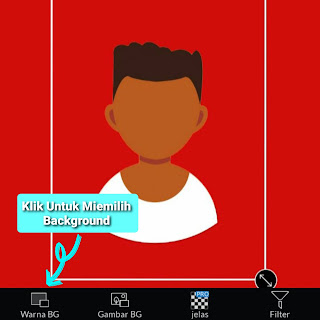
Untuk memilihnya teman - teman klik "Warna BG" dan kemudian pilih warna backround yang dibutuhkan untuk foto resminya.
8. MENGATUR UKURAN FOTO
Setelah semua proses selesai, selanjutnya yaitu mengatur ukuran foto. Teman -teman silahkan klik item "Transform" dan pilih crop. Maka pada bagian ini, di tujukan pada pemilihan ukuran foto. Silahkan teman - teman mengaturnya sesuai kebutuhan. Dan setelah selesai silahkan klik ceklis.
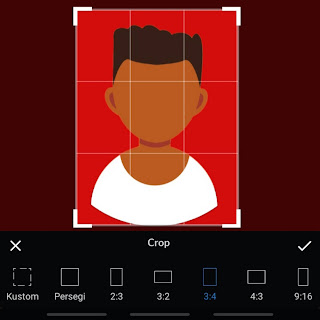
9. SIMPAN FOTO
Dan akhirnya sampai di tahap akhir yaitu menyimpan foto dengan klik save. Kemudian pilih dan atur kualitas foto dan jenis file foto apakah mau JPEG atau PNG. Setelah itu klik simpan foto dan selesai sudah pengeditannya.
Bagaimana mudah bukan? Semoga tutorial ini bermanfaat buat teman - teman semua ya ... Dan semangat terus jangan merasa puas untuk terus belajar ya.
ARTIKEL TERKAIT :


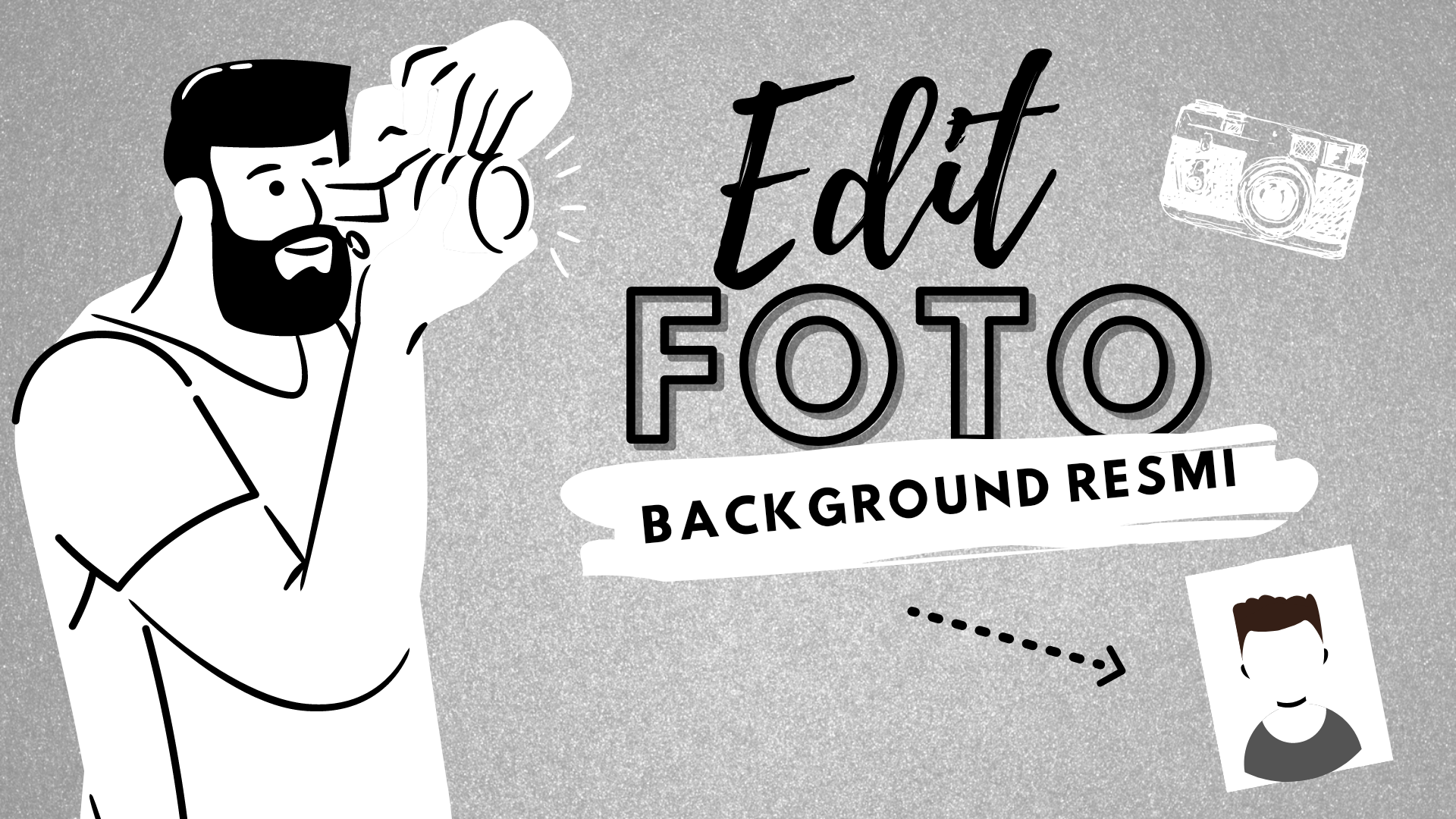










0 Comments